Flash Player بر روی کامپیوتر نصب نشده است: علل اصلی مشکل
افزونه Adobe Flash Player یک ابزار مهم برای مرورگرهاست که میتواند محتوای فلش را بازی کند: بازیهای آنلاین، فیلمها، ضبطهای صوتی و غیره. امروز ما به یکی از رایج ترین مشکلاتی که فلش پلیر بر روی کامپیوتر نصب نمی شود نگاه می کنیم.
دلایل مختلفی وجود دارد که چرا فلش پلیر بر روی رایانه شما نصب نشده است. در این مقاله ما در مورد شایع ترین علل و راه حل ها بحث خواهیم کرد.
محتوا
چرا Adobe Flash Player نصب نشده است؟
دلیل 1: مرورگرها در حال اجرا هستند
به عنوان مثال، مرورگرهای در حال اجرا در نصب Adobe Flash Player دخالت نمی کنند، اما اگر شما با این واقعیت که این نرم افزار نمی خواهید بر روی رایانه شما نصب شود، ابتدا باید تمام مرورگرهای وب را در کامپیوتر خود ببندید و سپس نصب کننده افزونه را اجرا کنید.
دلیل 2: شکست سیستم
دلیل اصلی محبوب Adobe Flash Player در یک کامپیوتر، شکست سیستم است. در این مورد، شما فقط نیاز به راه اندازی مجدد کامپیوتر دارید، پس از آن مشکل حل می شود.
دلیل 3: نسخه های قدیمی مرورگر
از آنجایی که کار اصلی فلش پلیر در مرورگرها کار می کند، نسخه مرورگرهای وب در هنگام نصب plug-in باید لزوما مربوط باشد.
چگونگی بهروزرسانی Google Chrome
چگونه برای به روز رسانی موزیلا فایرفاکس
پس از به روز رسانی مرورگر خود، توصیه می شود کامپیوتر خود را مجددا راه اندازی کنید، و سپس فقط سعی کنید Flash Player را بر روی رایانه خود نصب کنید.
دلیل 4: نسخه نادرست توزیع
هنگامی که شما به صفحه دانلود فلش پلیر می روید، سیستم به طور خودکار نسخه صحیح بسته توزیع را مطابق با نسخه سیستم عامل و مرورگر مورد استفاده شما نشان می دهد.
پرداخت در صفحه دانلود در سمت چپ و بررسی کنید که آیا وب سایت به درستی این پارامترها را تعریف کرده است. در صورت لزوم، بر روی «نیاز به فلش پلیر برای یک کامپیوتر دیگر نیاز دارید؟» دکمه را فشار دهید، پس از آن شما باید نسخه ای از Adobe Flash Player را که مطابق نیاز سیستم شما است، دانلود کنید.
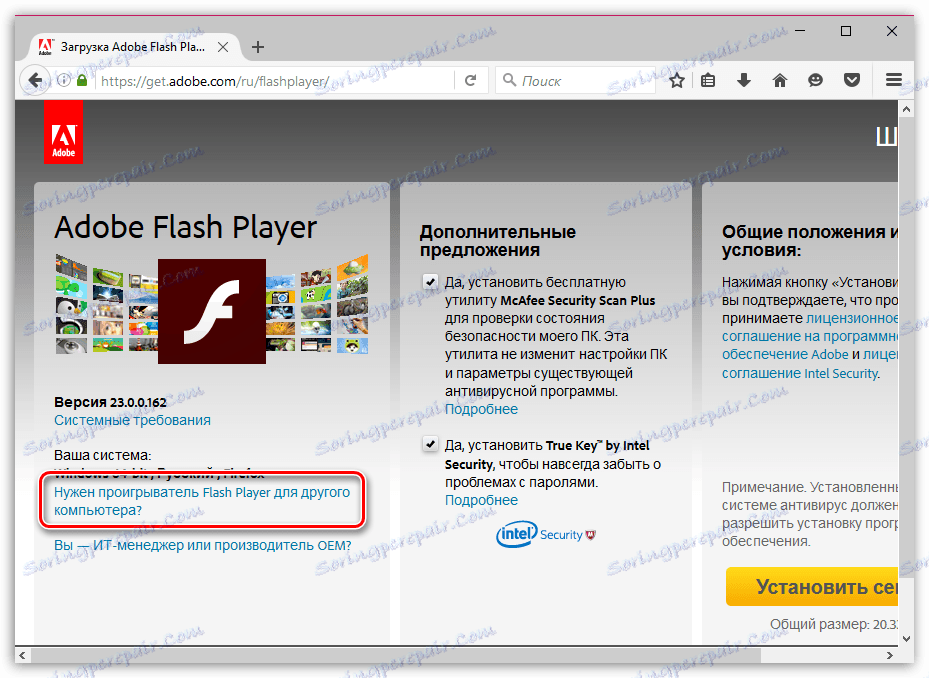
دلیل 5: اختلاف نسخه قدیمی
اگر شما قبلا یک نسخه قدیمی Flash Player را در رایانه خود دارید و می خواهید یکی از آن را در بالای آن نصب کنید، ابتدا باید آن را حذف کنید، و شما باید این کار را به طور کامل انجام دهید.
نحوه حذف Flash Player از کامپیوتر به طور کامل
پس از اتمام حذف نسخه قدیمی فلش پلیر از کامپیوتر خود، کامپیوتر خود را مجددا راه اندازی کنید، و سپس سعی کنید دوباره این افزونه را بر روی رایانه خود نصب کنید.
دلیل 6: اتصال اینترنت نامناسب
هنگامی که فلش پلیر را به کامپیوتر خود دانلود می کنید، برنامه نصب وب را دانلود می کنید که فلش پلیر را به کامپیوتر خود بارگیری می کند و تنها پس از آن به روش نصب ادامه می یابد.
در این مورد، شما باید مطمئن شوید که اتصال اینترنت پایدار و با سرعت بالا در رایانه شما وجود دارد که به شما امکان می دهد سرعت دانلود فلش پلیر را به کامپیوتر خود بسپارید.
دلایل 7: اختلافات فرآیند
اگر شما نصب برنامه فلش پلیر را چندین بار اجرا کنید، خطای نصب ممکن است به دلیل کار همزمان چندین فرایند رخ دهد.
برای بررسی این، پنجره مدیریت Task را با ترکیب کلیدی Ctrl + Shift + Esc راه اندازی کنید، و سپس در پنجره ای که باز می شود، بررسی کنید که آیا هر فرآیند در حال اجرا با Flash Player وجود دارد. اگر شما فرآیندهای مشابهی را پیدا کرده اید، بر روی هر کدام از آنها کلیک راست کرده و آیتم "Resolve Task" را در منوی زمینه نمایش داده شده انتخاب کنید.
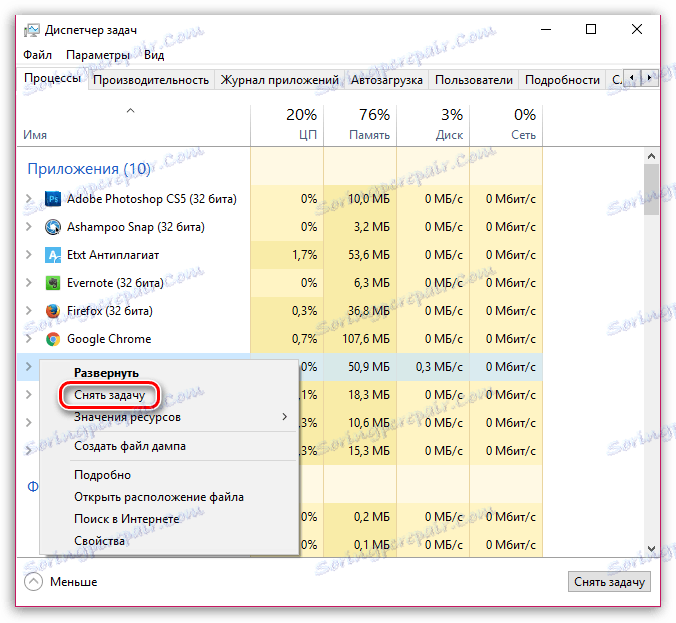
پس از اتمام این مراحل، دوباره امتحان کنید و نصب Flash Player را روی کامپیوتر خود نصب کنید.
دلیل 8: مسدود کردن آنتی ویروس
اگر چه بسیار نادر است، یک آنتی ویروس نصب شده بر روی کامپیوتر می تواند برنامه نصب Flash Player را برای فعالیت ویروس ها بسوزاند، و راه اندازی فرایندهای آن را مسدود می کند.
در این حالت، اگر چندین دقیقه کار Antivirus را تمام کنید، می توانید این مشکل را رفع کنید و سپس دوباره تلاش کنید تا فلش پلیر را بر روی رایانه خود نصب کنید.
دلیل 9: اقدام ویروس
این دلیل است که در آخرین مکان، به دلیل آن است که کمترین احتمال، اما اگر هیچ یک از روش های بالا توضیح داده شده کمک شما حل مشکل نصب فلش پلیر، شما نمی توانید آن را خاموش.
اول از همه، شما باید یک سیستم اسکن برای ویروس ها با استفاده از ضد ویروس خود و یا یک ابزار مخصوص درمان رایگان Dr.Web CureIt را انجام دهید.
اگر پس از اسکن کامل شده، تهدیدات شناسایی شده است، شما باید آنها را از بین ببرید، و سپس کامپیوتر را مجددا راه اندازی کنید.
همچنین، به عنوان یک گزینه، می توانید سعی کنید روند بازیابی سیستم را انجام دهید، زمانیکه مشکلی در کار خود نداشتید، کامپیوتر را نابود کنید. برای انجام این کار، منوی کنترل پنل را باز کنید ، حالت آیکن های کوچک را در گوشه سمت راست بالا تنظیم کنید، سپس به قسمت Restore بروید .
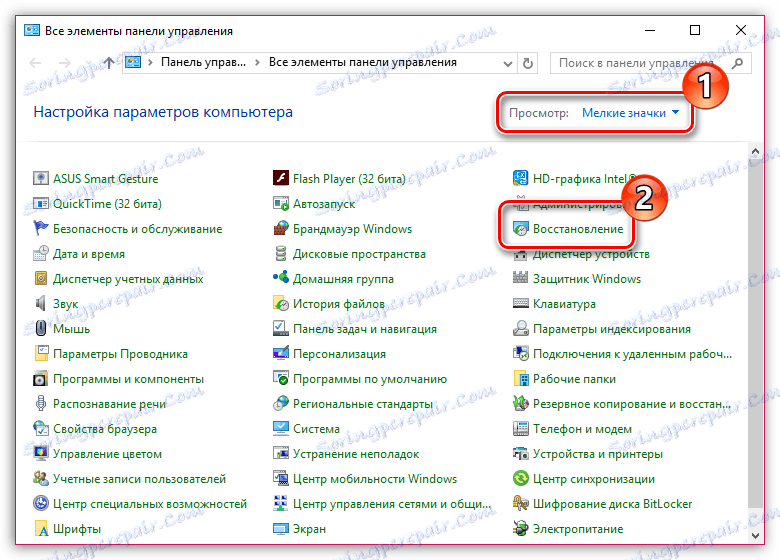
منوی موردنظر «شروع بازسازی سیستم» را باز کنید و سپس نقطه بازیابی مناسب را انتخاب کنید که در تاریخ زمانی که رایانه کار می کرد درست می شود.
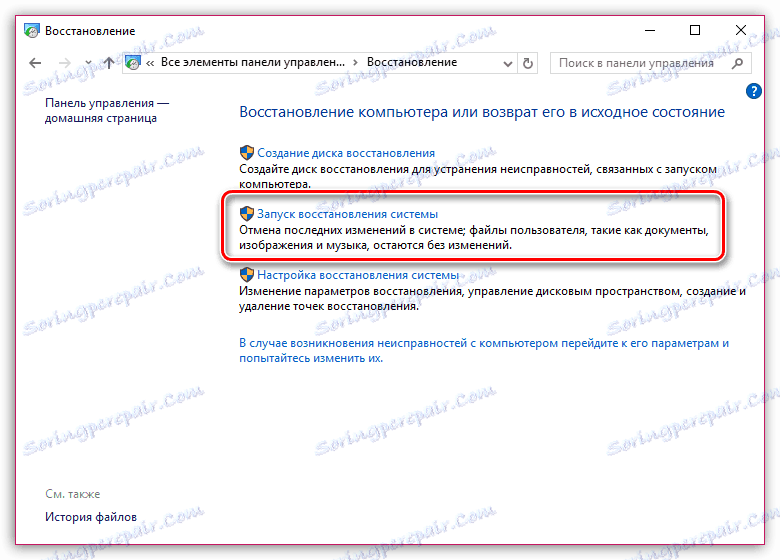
لطفا توجه داشته باشید که System Restore فقط فایل های کاربر را تحت تاثیر قرار نمی دهد. در غیر این صورت، رایانه به زمان انتخاب شده شما بازگردانده می شود.
اگر شما توصیه های خود را برای حل مشکلات نصب فلش پلیر دارید، در مورد نظرات خود در مورد آنها بگویید.